Ustvarjanje in brisanje beležk
Družabna mreža VKontakte je, tako kot mnogi podobni viri, doživela ogromno število posodobitev, zaradi česar so nekateri deli lahko premaknjeni ali popolnoma odstranjeni. Eden od teh spremenjenih odsekov je opombe, opisali bomo iskanje, ustvarjanje in brisanje v tem članku.
Vsebina
Poiščite razdelek z opombami VC
Do danes v zadevi VK zadevni oddelek ponavadi ni na voljo, vendar kljub temu obstaja posebna stran, na kateri najdete opombe. Na pravo mesto lahko pridete z uporabo posebne povezave.
Pojdite na stran z opombami VK
Upoštevajte, da bodo vsa dejanja, ki jih bomo opisali v tem priročniku, povezani z določenim URL-jem na tak ali drugačen način.
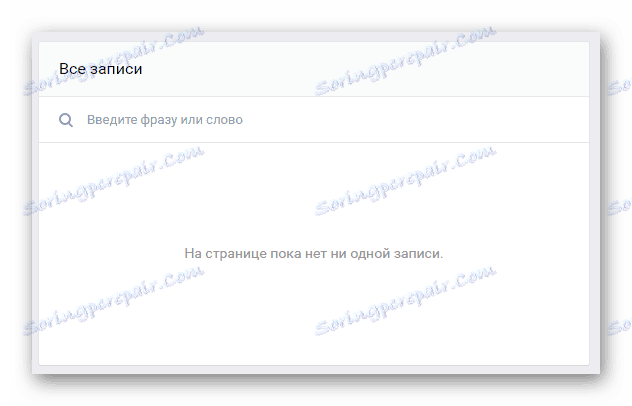
Če ste najprej prišli do razdelka »Opombe« , potem boste na strani čakali na obvestilo o odsotnosti zapisov.
Preden začnete postopek ustvarjanja in brisanja, vam priporočamo, da se seznanite z nekaterimi drugimi členi, ki so delno relevantni za opisani postopek.
Preden začnete postopek ustvarjanja in brisanja, vam priporočamo, da se seznanite z nekaterimi drugimi členi, ki so delno relevantni za opisani postopek.
Preberite tudi:
Kako dodati vnose v steno VC
Kako vstaviti povezave v besedilo VC
Ustvari nove opombe
Najprej je pomembno razmisliti o procesu ustvarjanja novih zapiskov, saj je za veliko večino nesmiselno brisanje zapisov. Poleg tega ni težko uganiti, nemogoče je izbrisati opombe, ki na začetku preprosto ne obstajajo v odseku.
Poleg tega upoštevajte, da je postopek ustvarjanja novih zapiskov veliko podoben zmožnostim ustvarjanja wiki strani.
Preberite tudi: Kako ustvariti wiki strani
- Pojdite na glavno stran v razdelku z opombami, ki se nanašajo na prej omenjeno povezavo.
- Kot vidite, so sami opombe del elementa »Vse zapise« v meniju za navigacijo tega spletnega mesta.
- Če želite inicializirati postopek ustvarjanja nove beležke, morate klikniti na bloku »Kaj je novega za vas«, kar običajno naredi pri ustvarjanju objav.
- Če želite inicializirati postopek ustvarjanja nove beležke, morate klikniti na bloku »Kaj je novega za vas«, kar običajno naredi pri ustvarjanju objav.
- Premaknite miškin kazalec nad gumb »Več«, ki se nahaja na dnu orodne vrstice razširjenega bloka.
- Na seznamu izberite »Opomba« in kliknite na njo.
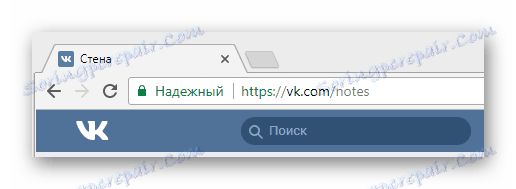
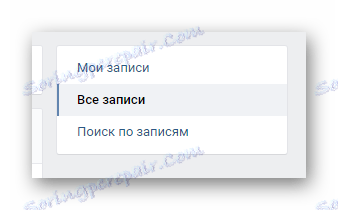
Položaj je tako le, če beležke najprej manjkajo.
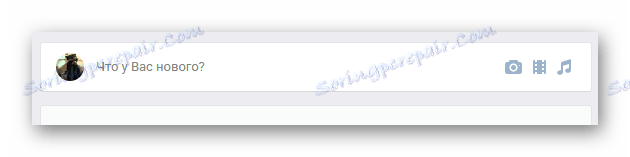
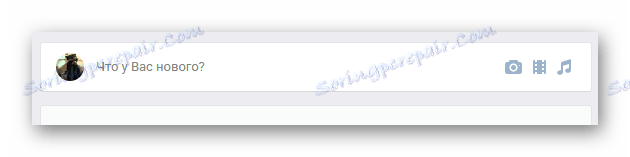
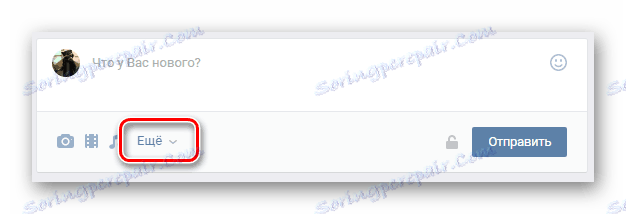
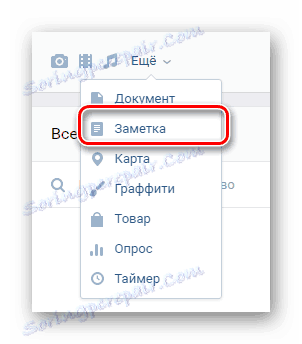
Nato boste predstavljeni z urejevalnikom, ki je kopija tega, kar se uporablja pri ustvarjanju viktimizacije VKontakte.
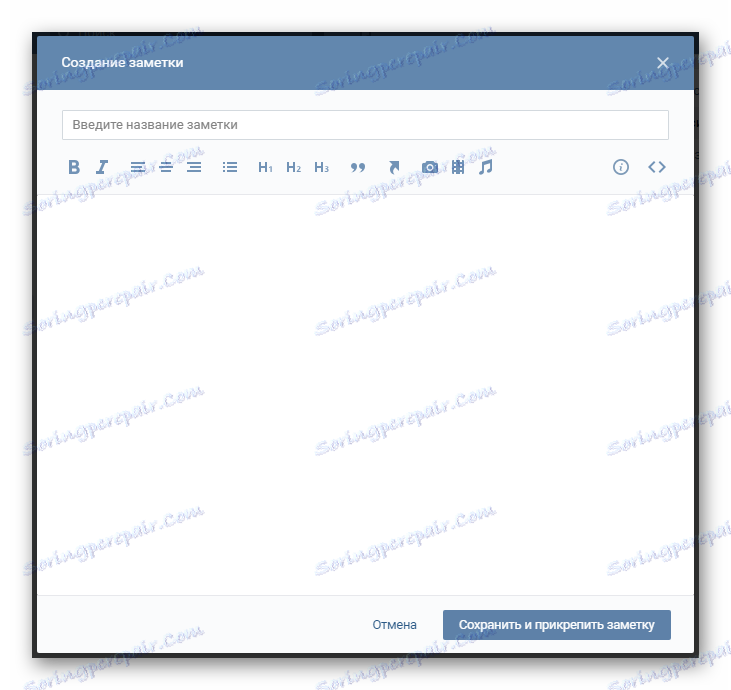
Preberite tudi: Kako ustvariti meni VK
- Na najvišjem polju morate vnesti ime prihodnje opombe.
- Malo pod vam je dana posebna orodna vrstica, ki vam omogoča enostavno uporabo različnih oblik besedil, na primer krepko, hitro vstavljanje fotografij ali različnih seznamov.
- Priporočamo, da preučite specifikacijo tega urejevalnika z uporabo strani, ki jo odpre orodna vrstica "Pomoč za označevanje" v orodni vrstici, preden začnete delati z glavnim besedilnim poljem.
- Najboljše je delo s tem urejevalnikom, potem ko ga preklopite v način označevanja wiki z ustreznim gumbom v orodni vrstici.
- Izpolnite polje pod orodno vrstico, glede na vašo zasnovo.
- Če želite preveriti rezultat, lahko včasih vstopite v način vizualnega urejanja.
- Za dokončanje postopka ustvarjanja uporabite gumb »Shrani in pritrdite beležko« .
- Ko končate opisane korake, objavite nov zapis, določite prednostne možnosti zasebnosti.
- Če bi vse naredili pravilno, bo zapis objavljen.
- Za ogled priloženega gradiva uporabite gumb »Pogled« .
- Vaše sporočilo bo objavljeno ne samo v tem razdelku, temveč tudi na steni osebnega profila.
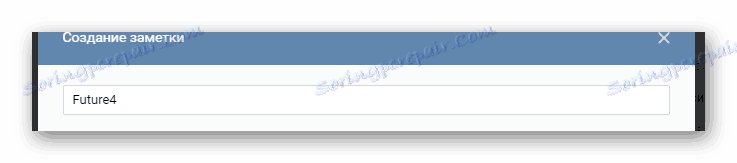
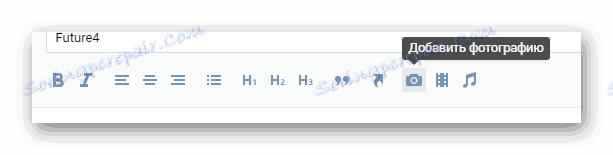

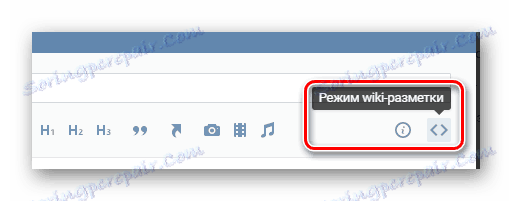
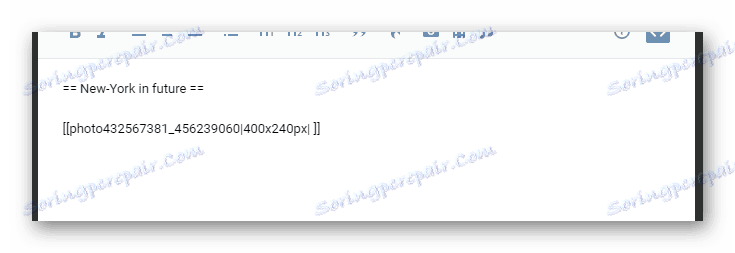
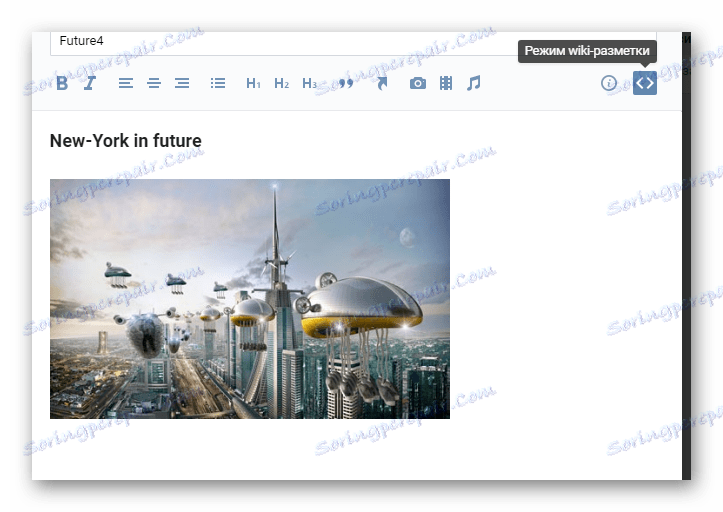
Upoštevajte, da se lahko zaradi prehoda na določen način poškodovane celotne ustvarjene wiki-označbe.
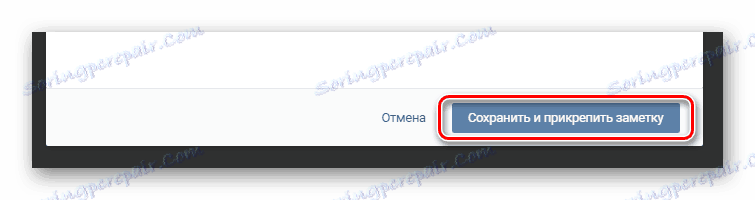
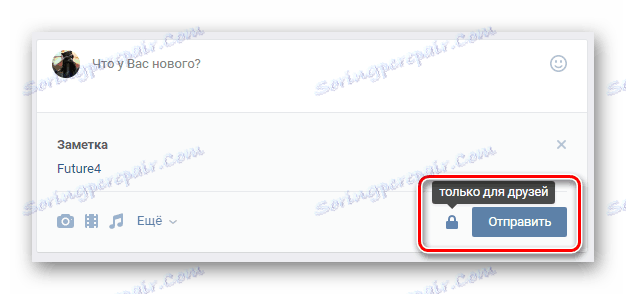
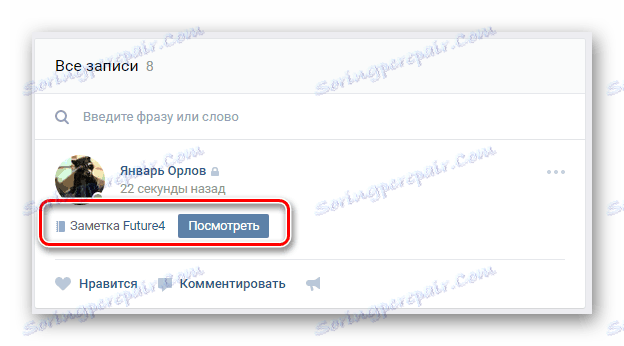
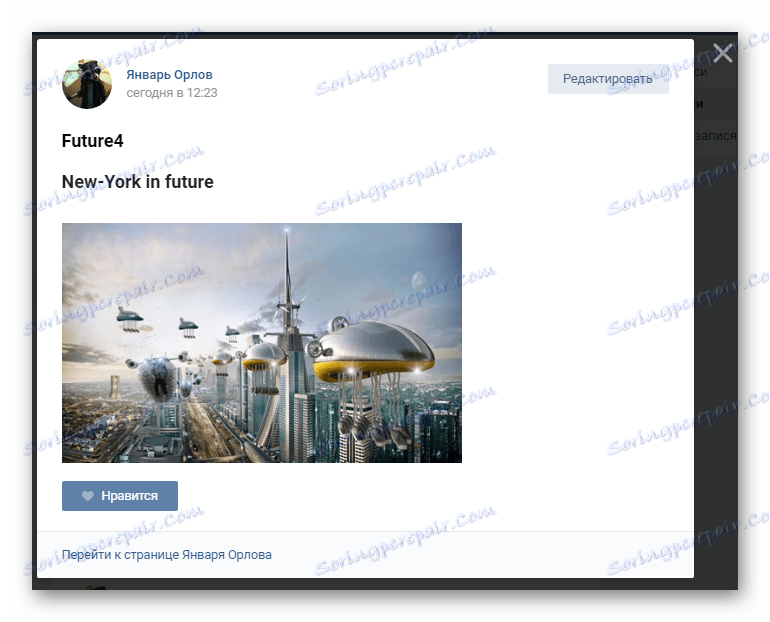
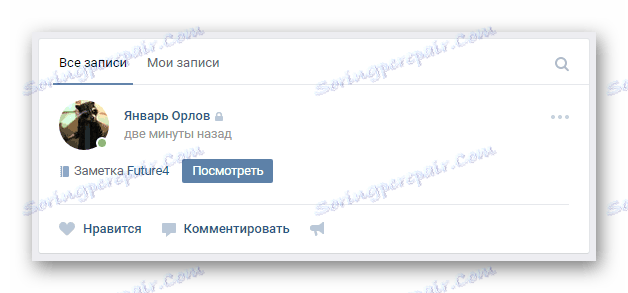
Poleg tega, kar je bilo rečeno, je treba omeniti, da lahko združite postopek ustvarjanja rednih opomb in opomb z uporabo ustreznega polja na steni. Vendar pa je to navodilo primerno samo za osebni profil, ker skupnosti ne podpirajo možnosti za objavo zapiskov.
1. način: Izbriši opombe z opombami
Zaradi tega, kar smo opisali v prejšnjem delu članka, ni težko uganiti, kako se beležke izbrišejo.
- Na glavni strani osebnega profila kliknite zavihek »Vse evidence « na samem začetku stene.
- Z navigacijskim menijem pojdite na zavihek »Moje opombe «.
- Poiščite želeni vnos in se premaknite nad ikono s tremi vodoravno postavljenimi točkami.
- Na seznamu, ki se prikaže, izberite Delete Entry .
- Po izbrisu, preden zapustite ta razdelek ali posodobite stran, lahko uporabite povezavo »Obnovi«, da vrnete zapis.
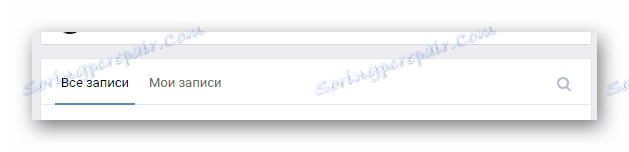
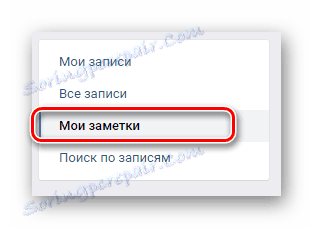
Ta zavihek se prikaže samo, če so vpisani ustrezni vnosi.
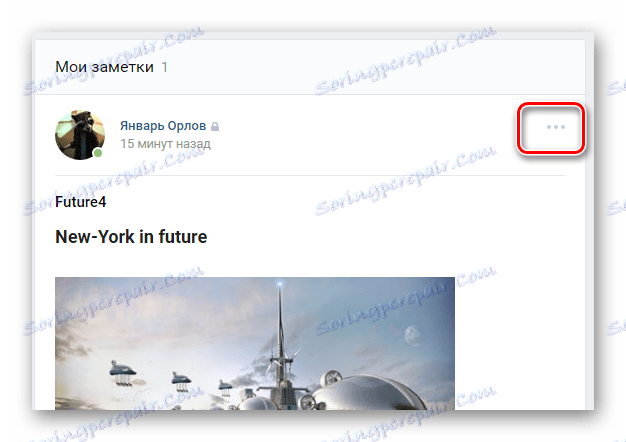
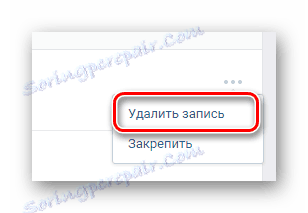
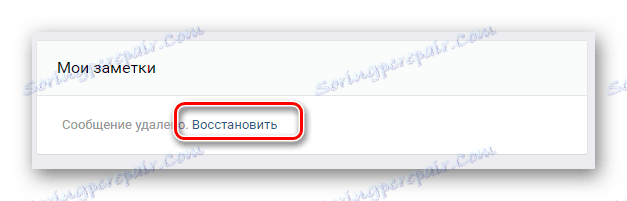
S tem zaključite postopek brisanja beležk skupaj z glavnim zapisom.
2. način: Zbriši zapiske iz zapisa
Obstajajo primeri, ko morate zaradi enega ali drugega razloga izbrisati že ustvarjeno beležko, pri čemer pa si sam zapis ne zaokroži. To lahko storite brez težav, vendar najprej priporočamo, da preučite članek o urejanju zapisov na steni.
Preberite tudi: Kako urediti zapise na zidu VC
- Odprite glavno stran profila in pojdite na kartico »Moje zapise «.
- Poiščite vnos z beležko, ki jo želite izbrisati.
- Premaknite miškin kazalec nad gumb "..." v zgornjem desnem kotu.
- Med odprtim seznamom uporabite postavko »Uredi« .
- Pod glavnim besedilnim poljem poiščite blok s priloženimi opombami.
- Kliknite ikono s križcem in kratko tipko »Ne pritrdite« , ki se nahaja desno od izbrisane note.
- Če želite posodobiti že ustvarjeni zapis, kliknite gumb »Shrani« .
- Kot lahko vidite, če ste storili vse pravilno, izbrisana beležka izgine iz zapisa, katere glavna vsebina ostane nedotaknjena.
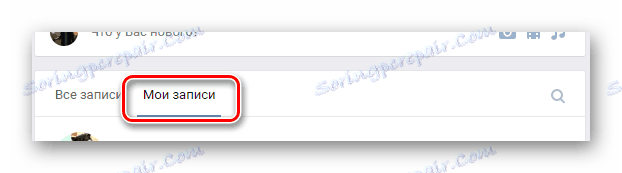
Na kartici »Vse evidence« lahko izvedete potrebne ukrepe, vendar z zadostnim številom delovnih mest na steni je zelo problematično.
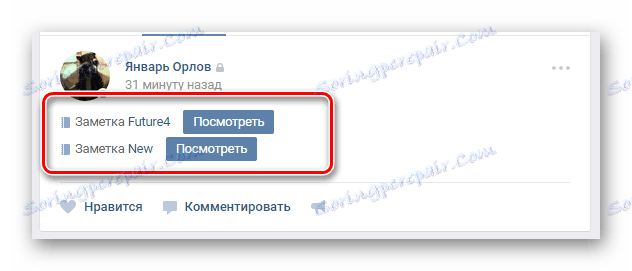
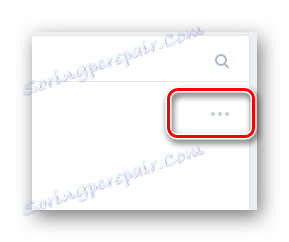
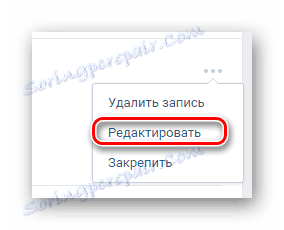
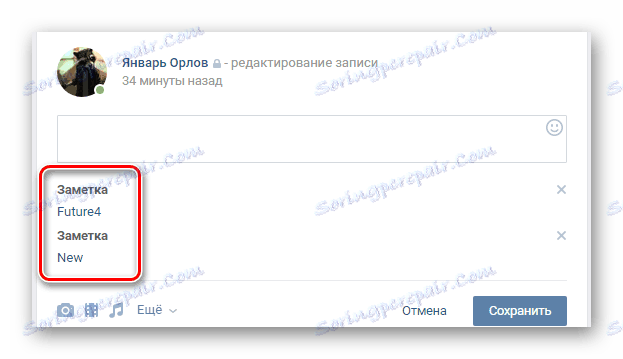
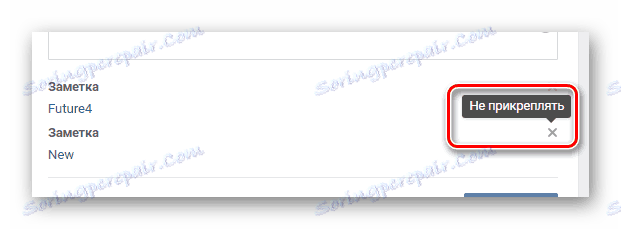
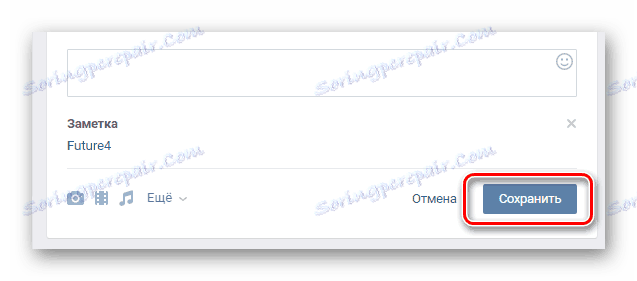
Če ste pomotoma izbrisali napačno beležko, kliknite gumb Prekliči in znova sledite navodilom iz navodil.
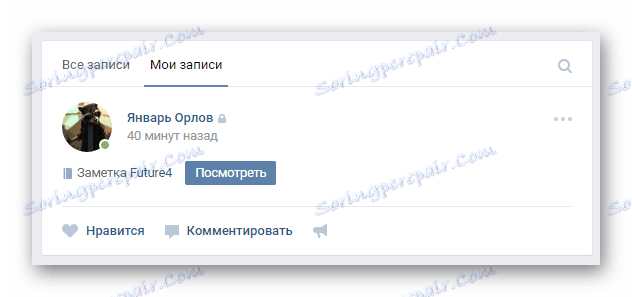
Upamo, da smo s pomočjo naših navodil uspeli ustvariti in izbrisati beležke. Srečno!